发布时间:2020-12-30 09: 17: 11
AIDA64能够提供有关硬件组件和软件环境的详细信息,以及测试系统性能,并且还可以生成这些信息的报告,报告支持各种格式,如HTML网页格式、CSV格式等,下面我们一起来看看它的报告功能是怎样的,怎么正确使用此项功能。
PS:演示软件--AIDA64 Business, 系统--Windows10。
一、报告向导
使用报告向导,我们可以轻松地在AIDA64中创建各项报告。通过单击工具栏上的“报告”菜单,选择“报告向导”来启动“报告向导”。
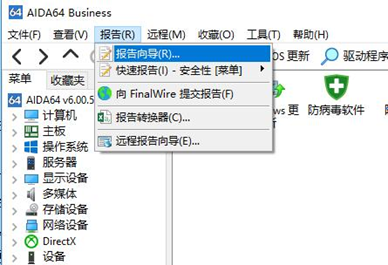
图1:报告向导
报告向导第一页是欢迎页面,点击下一步,在第二页上,我们可以选择我们要使用的报告配置文件,可选择“完整报告”、“硬件相关内容”、“软件相关内容”、“性能测试相关内容”等,分类非常明确,甚至还可自定义选择参数指标。
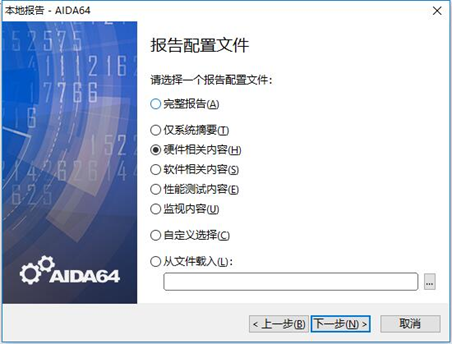
图2:报告配置文件
在第三页中,我们需要选择要生成的报告格式,从这一页也可以看出AIDA64支持的报告格式有:文本格式、HTML格式、MHTML格式、XML格式、CSV格式、MIF格式、INI格式和ADO格式。
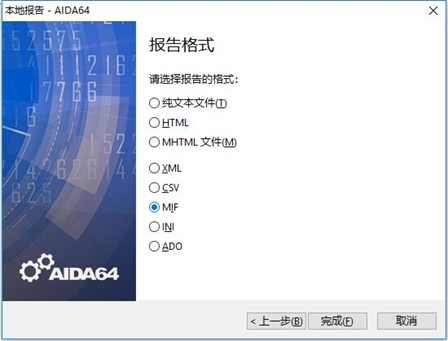
图3:报告格式
点击“完成”,开始生成相关的报告内容并预览报告,下图是完整报告的HTML格式预览界面,点击“保存为文件”可将此报告保存到电脑上。
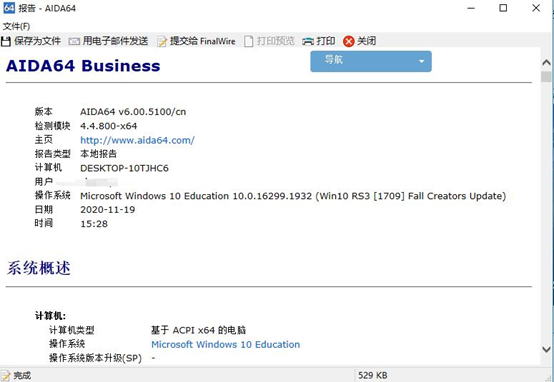
图4:报告预览
二、快速报告
我们还可以直接点击“报告”菜单中的“快速报告”,跳过报告向导,直接生成完整的整机报告,如下图。
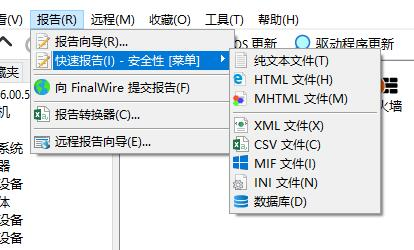
图5:快速报告
三、报告转换器
AIDA64提供了报告转换器,可批量转换报告的格式,支持将CSV、XML格式的报告转为HTML、CSV格式,点击报告菜单的报告转换器可打开转换器界面。
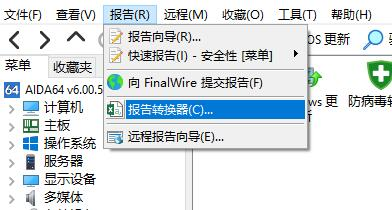
图6:打开快速转换器
在报告转换器中,选择需要转换的文件或文件夹,然后设定保存到指定的目标文件夹,最后设置需要转换的报告类型,点击“ok”即开始转换。
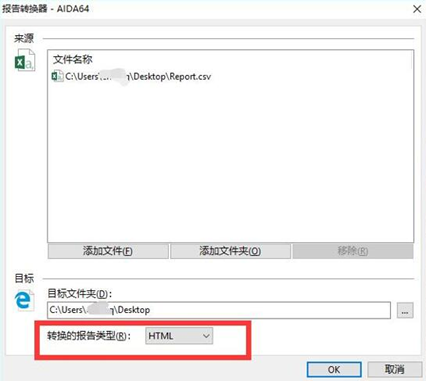
图7:转换设置
四、远程报告向导
在报告菜单的远程报告向导中,可导出远程电脑的报告文件,前几步步骤与报告向导相同,只是在最后一步中,需要选择需要导出报告的远程计算机。如果还没有进行远程电脑,可点击“新建”按钮,创建远程。最后点击“下一步”,设置好保存路径,导出远程报告即可。
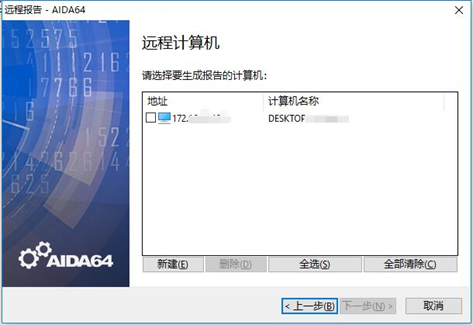
图8:选择远程计算机
五、报告相关设置项
点击文件菜单的设置,进入设置界面。在“报告文件”设置项中,可设置报告默认的命名和保存位置,以及报告文件扩展名。
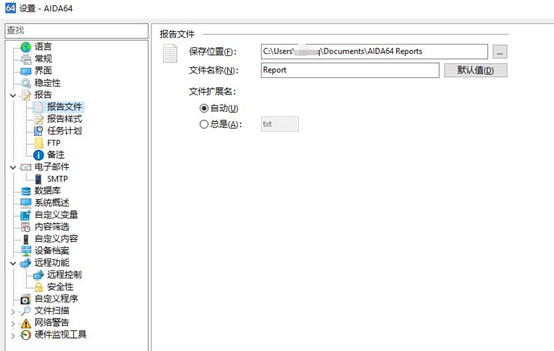
图9:报告文件设置
在“报告样式”设置项中,可设置报告的各种字体、字体大小、字体颜色和样式,以及报告整体的背景颜色。
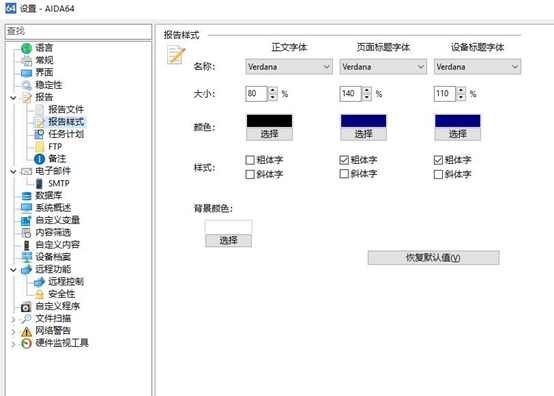
图10:报告样式设置
上述就是有关AIDA64软件报告功能的相关设置和使用教程,按时生成机器报告,可以及时了解到电脑过往的各种运行情况,以及机器的使用历史。另外还可以远程批量生成其他机器的报告,进行报告归档,在企业办公中非常实用。
报告功能是将AIDA64测试、监测电脑软硬件性能的结果汇总到一份文件中,AIDA64最为重要的还是它的测试功能和软硬件信息监测功能,关于这部分功能的使用方法,大家可到软件中文网站查看。
作者署名:包纸
展开阅读全文
︾
读者也喜欢这些内容:

怎么查看电脑真实硬件信息,怎么查看电脑硬件内存
在日常使用电脑的过程中,了解电脑的硬件信息是解决问题、升级硬件或进行维护的关键步骤。通过查看电脑的真实硬件信息,我们可以了解处理器、内存、显卡等组件的详细信息,从而更好地了解电脑的性能和使用状况。接下来给大家介绍怎么查看电脑真实硬件信息,怎么查看电脑硬件内存。...
阅读全文 >

AIDA64系统稳定性测试勾选哪几个?AIDA64系统稳定性测试要多久?
在当今数字化时代,计算机系统的稳定性对于用户体验和工作效率至关重要。AIDA64是一款强大的系统测试工具,通过其系统稳定性测试功能,用户能够全面评估计算机的性能和稳定性。而在进行AIDA64软件进行系统稳定性测试时,选择合适的项目十分重要,下面给大家介绍AIDA64系统稳定性测试勾选哪几个,AIDA64系统稳定性测试要多久的具体内容。...
阅读全文 >

AIDA64传感器怎么看 传感器性能参数了解
电脑主板传感器是计算机硬件中的重要组成部分,它能够监测和控制计算机的温度、电压、风扇转速等参数,保证计算机的稳定运行。主板传感器的工作原理是通过感知外部环境的变化,将这些变化转化为电信号,再通过主板上的芯片处理这些信号,最终反馈给计算机系统,实现对环境参数的监测和调节。AIDA64软件可以读取这些信息,并向用户作出反馈。关于AIDA64传感器怎么看,传感器性能参数了解的内容,本文向大家作简单介绍。...
阅读全文 >

AIDA64怎么看内存颗粒 AIDA64设置副屏教程
内存颗粒是计算机中存储临时数据的重要部件,主要用于存储计算机在运行过程中需要快速访问的程序和数据。计算机系统在运行时,会将程序代码和数据从硬盘加载到内存中,以便CPU可以高速访问。内存颗粒通过SRAM和DRAM这两种内存技术来实现数据的存储。内存颗粒性能影响计算机系统的性能,我们可以借助专业硬件管理软件AIDA64查看内存颗粒型号。关于AIDA64怎么看内存颗粒,AIDA64设置副屏教程是怎样的,本文向大家作简单介绍。...
阅读全文 >